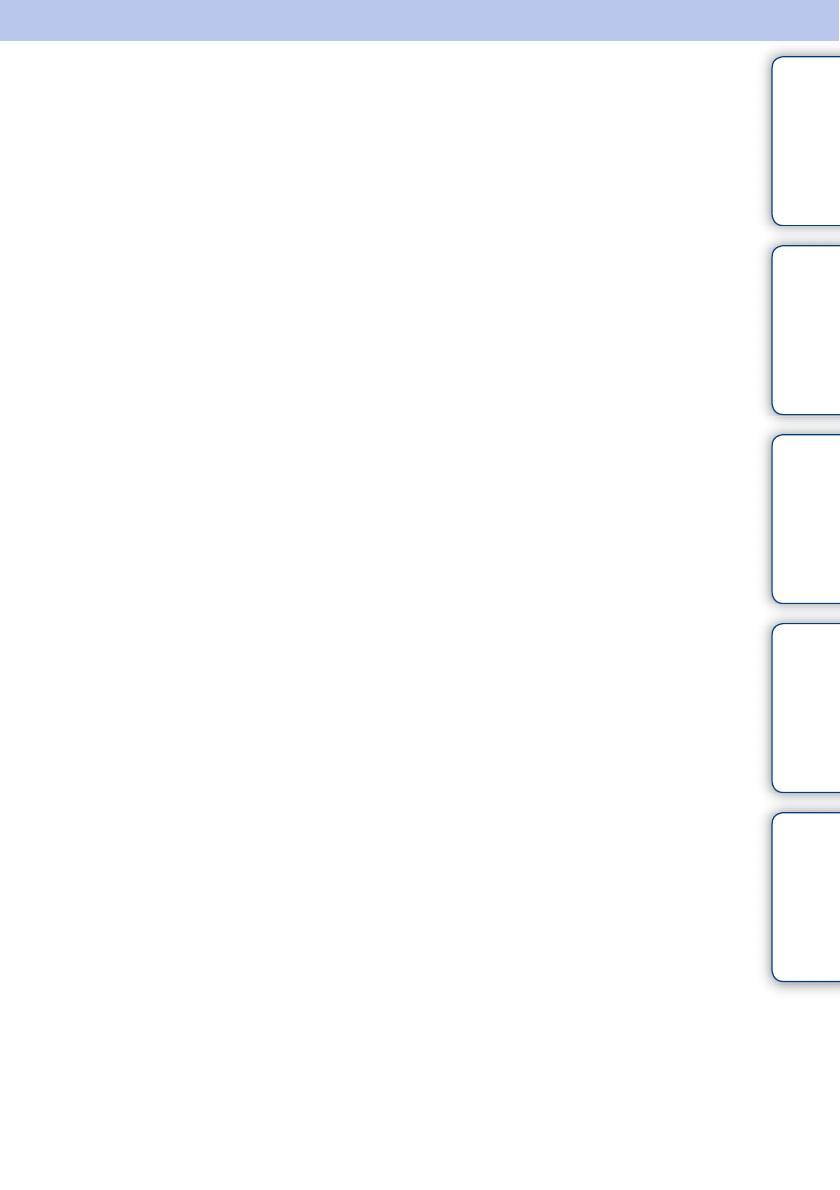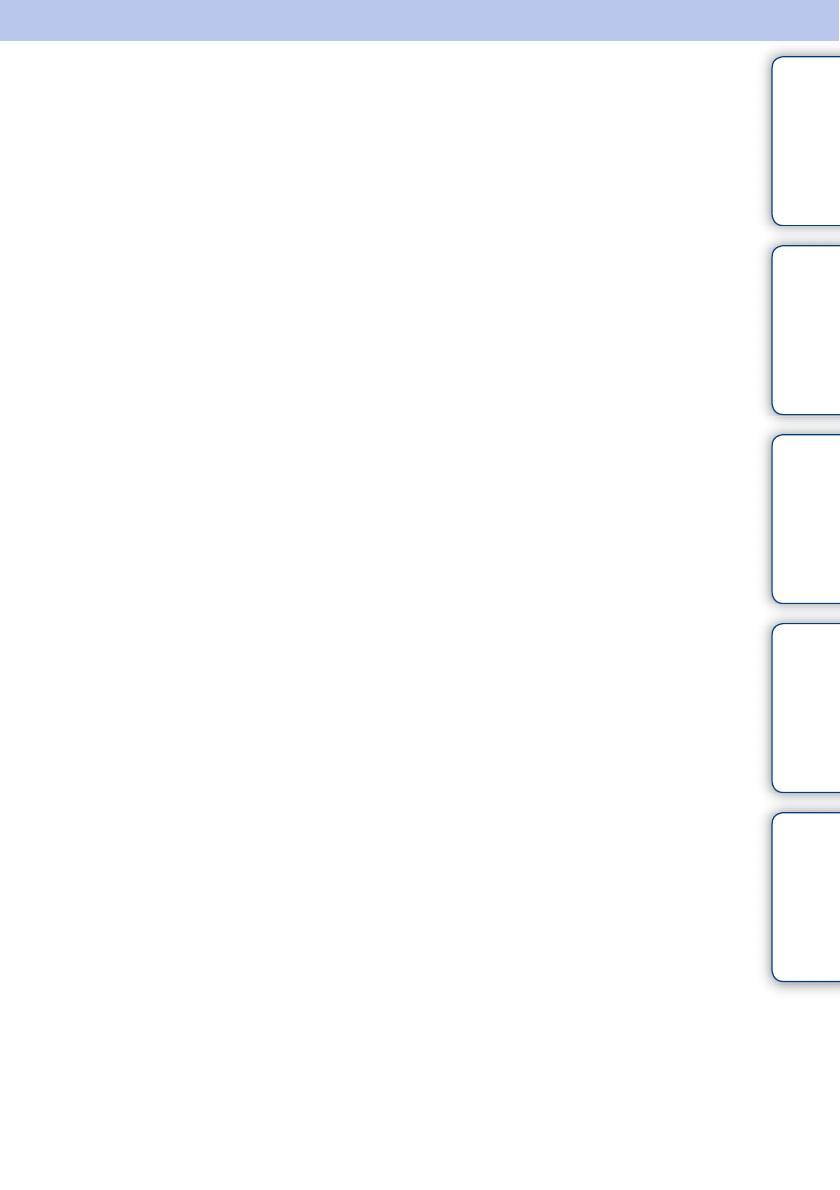
2
RU
Содержание
Основные
функции
Дополнительные
функции
Поиск и
устранение
неисправностей
Укaзaтeль
Перед использованием прочтите
нижеизложенное
Примечания касательно
воспроизведения
Подключите адаптер питания
переменного тока к легкодоступной
сетевой розетке. Заметив что-либо
необычное в работе адаптера
переменного тока, немедленно
отключите его от сетевой розетки.
Примечания касательно авторских
прав
Копирование, редактирование, вывод на
печать содержимого компакт-дисков,
телевизионных программ, материалов,
защищенных законом об авторском праве,
таких как изображения или публикации, и
любых других материалов, исключая
собственноручно записанные или
созданные, ограничено рамками личного
или домашнего использования. Если вы не
являетесь владельцем авторских прав и не
имеете разрешения на копирование от
владельцев авторских прав, то
использование таких материалов за
указанными рамками может
рассматриваться как нарушение положений
закона об авторском праве и служить
основанием для предъявления требования о
возмещении ущерба со стороны владельцев
авторских прав. При использовании
фотоизображений вместе с данной
цифровой фоторамкой будьте особенно
внимательны во избежание нарушения
положений закона об авторском праве.
Несанкционированное использование или
редактирование портретов других лиц
может также нарушить их права. На
некоторых демонстрациях, представлениях
и выставках фотосъемка может быть
запрещена.
Отсутствие гарантий в отношении
записанного содержимого
Sony не несет никакой ответственности за
любые случайные или последующие
повреждения и потери записанного
содержимого, которые могут произойти
вследствие использования или
неисправности цифровой фоторамки или
карты памяти.
Рекомендации по созданию
резервных копий
Во избежание возможной потери данных
в результате случайных действий или
неполадок в работе цифровой фоторамки
рекомендуется сохранять резервные
копии своих данных.
Примечания относительно ЖК-
экрана
• Не нажимайте на ЖК-экран. Возможно
обесцвечивание экрана, которое может
привести к неполадкам.
• Продолжительное воздействие прямого
солнечного света на ЖК-экран может
привести к неполадкам.
• ЖК-экран изготовлен c
использованием особо высокоточной
технологии, позволяющей получить
более 99,99% эффективных пикселей.
Однако, на ЖК-экран могут постоянно
находиться мелкие черные и/или
светлые точки (белого, красного,
синего или зеленого цвета). Появление
этих точек является нормальным
результатом производственного
процесса и никоим образом не влияет
на просмотр изображений.
• При низкой температуре на ЖК-экране
может отображаться остаточное
изображение. Это не является
неисправностью.
Об описаниях в настоящем
руководстве
• Некоторые модели цифровой
фоторамки не поставляются в
определенные страны и регионы.
• “Картами памяти” в настоящем
руководстве называют карты памяти
или запоминающие устройства для
USB, если не приводятся
дополнительные пояснения.
• Если не указано иное, иллюстрации и
снимки экрана, используемые в
настоящем руководстве, соответствуют
модели DPF-WA700. Иллюстрации и
снимки экрана в настоящем
руководстве могут не совпадать с
фактически отображаемыми при
использовании.